Google Payとおサイフケータイは、どちらもスマホでキャッシュレス決済ができるサービスです。
大きな違いは、Google Payは電子マネーやポイントカードの一括管理ができるところ。
このことから、使い勝手がいいのはGoogle Payということになります。
Google Payとおサイフケータイで、できることとできないことをまとめると、2つを併用するのが良いことが分りました。
- サービスの利用制限がない
- 電子マネーやポイントカードの一括管理はできない
- クレジットカード払いができない
- 電子マネー、クレジットカード、ポイントカードを一括管理できる
- オンライン決済が可能
- クレジットカード払いが可能
- オートチャージの設定や機種変更時に専用アプリが必要
| カード名 | PayPayカード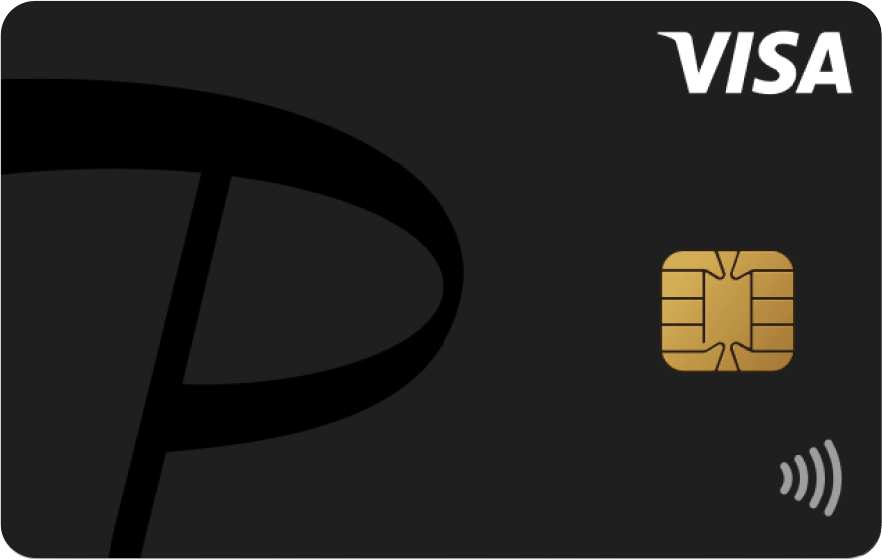 | JCB CARD W | dカード | 楽天カード | au PAY カード | イオンカードセレクト | メルカード | セゾンパール・アメリカン エキスプレス(R)・カード  |
| 年会費 | 無料 | 無料 | 無料 | 無料 | 無料 | 無料 | 無料 | 1,100円 年1回の利用で無料 |
| 還元率 | ご利用金額 200円(税込)ごとに 最大1.5% | 1.0%~10.5% ※J1 | 1.0%~3.0% | 1.0%~3.0% | 1.0% | 0.5%~1.0% | 1.0~4.0% | 0.5%~3.0% |
| 国際ブランド | Visa、Mastercard、JCB | JCB | Visa、Mastercard | Visa、Mastercard、 JCB、American Express | Visa、Mastercard | Visa、Mastercard®、JCB | JCB | American Express |
| 入会特典 | 新規入会+ Amazon利用で最大10,000円 キャッシュバック 2023年12月5日(火)~2024年3月31日(日) | 新規入会&利用 +公共料金などすべて支払い 最大8,000ポイント プレゼント 2024年6月1日(土)〜 | 新規入会& 1回利用で 5,000ポイント プレゼント | 新規入会&ご利用特典で 合計最大5,000Pontaポイント プレゼント | 新規入会&利用で 最大5,000WAON POINT還元 2024年9月〜 | メルカリ利用で 最大8,000円分お得 (2023/6/1~6/30) | 最大8,000円相当 プレゼント |
|
| 申込対象 | 日本国内在住の 満18歳以上 (高校生除く)の方 ※1 | 39歳以下 | 18歳以上 | 18歳以上 | 18歳以上 | 18歳以上 ※2 | 20歳以上 | 18歳以上 |
| 発行スピード | 最短7分 (申込5分、審査2分) | 最短5分※4 | 最短5営業日 | 最短1週間 | 最短4営業日 | 2〜3週間 | 最短4営業日 | 最短5分 |
| 公式サイト | 詳細を見る | 詳細を見る | 詳細を見る | 詳細を見る | 詳細を見る | 詳細を見る | 詳細を見る | 詳細を見る |
※1 ご本人様または配偶者に安定した継続収入がある方。有効なYahoo! JAPAN IDをお持ちの方。お申し込みにはスマートフォンが必要です。
※2 高校生卒業年度の1月1日から3月31日までの期間であれば、高校生の方でもお申込みいただけます。
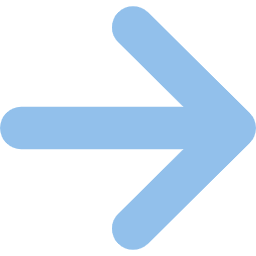
おサイフケータイの特徴

Google Payとおサイフケータイを比べるために、それぞれの特徴を詳しく見ていきましょう。
まずは、モバイル決済サービスの先駆けとなったおサイフケータイからです。
- サービスごとに初期設定が必要
- 8種類の電子マネーに対応
- ポイントカードも登録可能
おサイフケータイは、Androidスマホに搭載されているモバイル決済サービスです。
電子マネーを登録すれば、FeliCaというICチップを利用して電子マネーで支払いができます。
支払方法は、お店の方にどの電子マネーで支払うかを伝えて、スマホの背面にあるFeliCaマークをお店の読み取り機にかざすだけでOK。
アプリを立ち上げたり電子マネーを選んだりする必要はありません。
おサイフケータイの初期設定方法
おサイフケータイを利用するためには、使いたいサービスのアプリをダウンロードして初期設定をしなければなりません。
おサイフケータイの初期設定方法は、以下の通りです。
- おサイフケータイ アプリを起動
- サービスを追加するをタップ
- 使いたいサービスを選ぶ
- 使いたいサービスのアプリをダウンロード
- サービスのアプリ内で初期設定をする
- 利用開始
電子マネーのチャージ方法としてクレジットカードを登録する場合も、それぞれのサービスの専用アプリや公式サイトで設定する必要があります。
おサイフケータイで使える電子マネー
おサイフケータイで使える電子マネーは、以下の8種類です。
- iD
- 楽天Edy
- Suica
- WAON
- nanaco
- QUICPayTM
- PASMO
- モバイル スターバックス カード
おサイフケータイにSuicaなどの交通系ICカードを設定すれば、改札もスマホをかざすだけで通れます。
JALタッチ&ゴーサービスやANA SKiPサービスを設定すると搭乗券として利用でき、混雑時でもスムーズに搭乗手続きができます。
さらに、会員証やポイントカードも設定できます。カード類を持ち歩く必要がなくなるので、財布の中がスッキリしますね。
おサイフケータイでできないこと
- 電子マネーやポイントカードの一括管理ができない
- クレジットカードでの支払いはできない
おサイフケータイは、電子マネーやポイントカードの一括管理はできません。
そのため、クレジットカードから電子マネーをチャージする場合も、サービスごとにチャージが必要です。
また、おサイフケータイは、クレジットカードを直接紐づけることはできません。
クレジットカードはあくまでも電子マネーのチャージ先としての利用になります。
Google Payの特徴

- 初期設定が簡単
- 7種類の電子マネーに対応
- ポイントカードも登録可能
- クレジットカードを登録できる
- オンライン決済が可能
- 電子マネー、クレジットカード、ポイントカードを一括管理できる
Google Payは、Googleが提供するモバイル決済サービスです。
おサイフケータイに対応している端末なら、Google Payも利用可能です。
Google Payは、おサイフケータイと同じように電子マネーを登録すれば、スマホで買い物ができます。
支払時には、お店の方に使いたい電子マネーを伝えて、読み取り機にスマホをかざすと決済が完了します。
また、Google Payは、おサイフケータイではできない、クレジットカードの登録やサービスの一括管理も可能です。
Google Payの初期設定方法
Google Payは、Google Payアプリ内で電子マネーの登録ができます。
Google Payに電子マネーを登録する方法は、以下の通りです。
- Google Pay アプリを起動する
- 「使ってみる」を選択
- 登録する電子マネーを選択
- アカウントを作成
- 規約を確認して同意
- 利用開始
おサイフケータイのように、サービスごとにアプリをダウンロードする必要はありません。
アプリ内で、使いたい電子マネーを選択するだけでOKです。
Google Payで使える電子マネー
Google Payに対応している電子マネーは、以下の7種類です。
- Suica
- nanaco
- 楽天Edy
- WAON
- QUICPay
- iD
- Visaのタッチ決済
その他、JALタッチ&ゴーサービスや、dポイントカードも登録できます。
クレジットカードを登録できる

おサイフケータイは、クレジットカードを支払方法として登録することはできませんが、Google Payはクレジットカードの登録が可能です。
Google Payに登録すれば、スマホをお店の読み取り機にかざすだけで、クレジットカードやデビットカードで決済ができます。
それぞれの電子マネーに対応しているクレジットカード、デビットカードは以下の通りです。
| 対応電子マネー | カード発行会社 |
|---|---|
| QUICPay | Kyash JACCS JCB LINE Pay ゆめカード 楽天カード(アメックス以外) |
| iD | ライフカード 三井住友カード |
| Visaのタッチ決済 | 関西みらい銀行 埼玉りそな銀行 ジャパンネット銀行 ソニー銀行 MUFG(三菱UFJ銀行) りそな銀行 |
Webサイトやアプリの決済が可能
Google Payにクレジットカード登録すれば、オンライン決済が可能になります。
決済時にGoogle Payを選ぶだけで決済が完了します。クレジットカード番号を入力する必要もないので便利ですね。
登録できる国際ブランドは、アメリカン・エキスプレス、Mastercard、Visa、JCBになります。
現在、Google Pay が使えるWebサイトやアプリは、ANAグループの航空会社「VanillaAir」やジャパンタクシーなどの8サイトのみです。
電子マネー、クレジットカード、ポイントカードを一括管理できる
Google Payは、電子マネー、クレジットカード、ポイントカードの一括管理ができます。
電子マネーの残高確認やポイント数の確認がGoogle Payアプリ1つで行えるのです。
また、クレジットカードから電子マネーをチャージする場合も、Google Payに登録したクレジットカードからそれぞれの電子マネーにチャージができます。(nanaco除く)
おサイフケータイの場合は、Suicaなら「モバイルSuica」、WAONなら「モバイルWAON」と、それぞれのアプリを開かないと残高確認やクレジットカードからのチャージもできません。
このことから、Google Payの方がおサイフケータイより利便性が高いと言えますね。
Google Payでできないこと
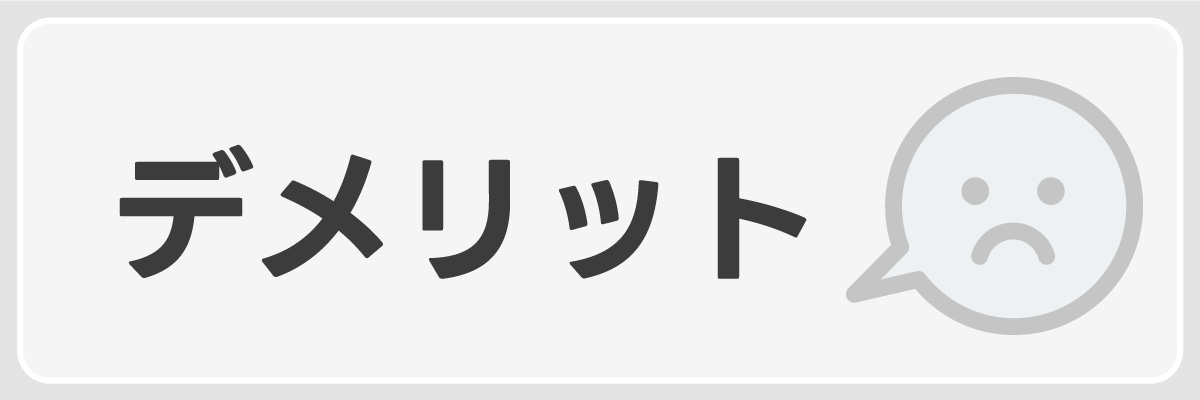
- 機種変更時の引き継ぎ
- オートチャージ
- Suicaのグリーン券購入
Google Payアプリでできなこともいくつかあるので、詳しく解説します。
機種変更時の引き継ぎができない
スマホを機種変更する場合、Google Payアプリ内では、電子マネーなどの移行手続きはできません。
電子マネーの移行には、それぞれの専用アプリが必要になります。
例えばSuicaの場合、スマホを機種変更する前に、定期券や電子マネーの残額などを一時的にモバイルSuicaのセンターサーバーに移す作業が必要です。
さらに、新しい端末でモバイルSuicaアプリをインストールし、センターサーバーに移したデータを新しい端末に移す作業が必要です。
オートチャージができない
おサイフケータイの場合は、それぞれのサービスからオートチャージ機能を設定できます。
しかし、Google Payは、電子マネーのオートチャージ機能は利用できません。
オートチャージを設定するには、やはり専用アプリが必要になります。
Suicaのグリーン券購入ができない
Google Payでは、Suicaのグリーン券を購入することはできません。
定期券の場合は、モバイルSuicaアプリで定期券を使用していればGoogle Payからも継続購入が可能になります。
Google PayでSuicaを利用する場合は、モバイルSuicaアプリもインストールしておいたほうが良いでしょう。
ちなみに、2021年の春以降は、Android端末でモバイルSuicaを利用するためには、おサイフケータイアプリが必須になるようです。
その他の利用制限
Google Payは、nanacoのクレジットチャージができません。
専用アプリのnanacoモバイルをインストールすると、クレジットチャージが可能になります。
また、楽天EdyではEdyの受け取りができないなど、Google Payではサービスに制限があるので注意してください。
おサイフケータイとGoogle Payの違い

おサイフケータイのデメリットは、電子マネーやポイントカードの一括管理ができないことです。
また、クレジットカードを支払方法として登録できないのもデメリットです。
その点、Google Payは1つのアプリで残高の確認やクレジットチャージができ、クレジットカードを登録すればクレジットカード払いもできます。
おサイフケータイよりGoogle Payの方が使い勝手は良いでしょう。
おサイフケータイはもういらない?
では、Google Payがあればおサイフケータイは必要ないのかというと、そうではありません。
例えば、Android端末でモバイルSuicaを利用するためには、今後おサイフケータイアプリが必須になります。
おサイフケータイは、初期設定の段階でそれぞれのサービスの専用アプリをダウンロードするので、使いたい機能があれば専用アプリから設定できます。
サービスの利用制限がないので、Google Payではできない、オートチャージやSuicaのグリーン券購入ももちろん可能です。
機種変更時も専用アプリから手続きができます。
Google Payとおサイフケータイの併用がおすすめ
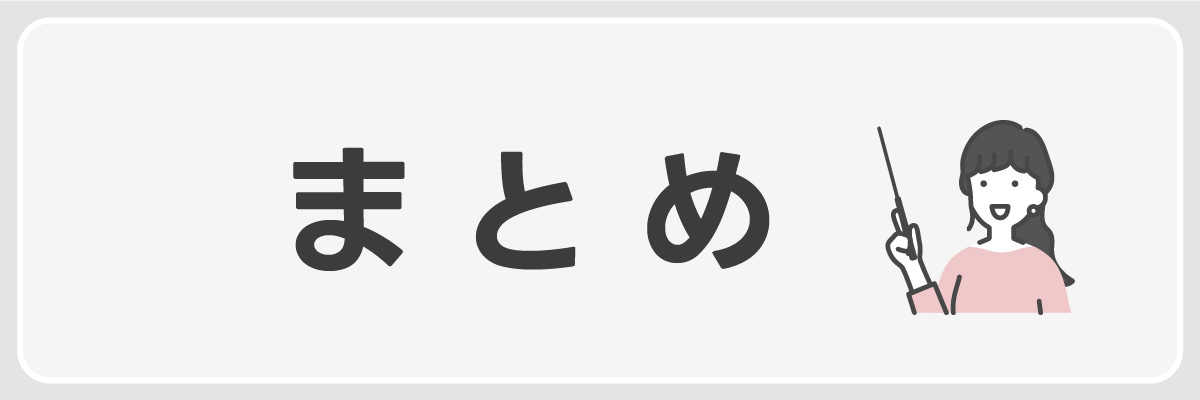
- サービスの利用制限がない
- 電子マネーやポイントカードの一括管理はできない
- クレジットカード払いができない
- 電子マネー、クレジットカード、ポイントカードを一括管理できる
- オンライン決済が可能
- クレジットカード払いが可能
- オートチャージの設定や機種変更時に専用アプリが必要
Google Payとおサイフケータイは、どちらもメリット、デメリットがあります。
便利に使うためには、Google Payとおサイフケータイの併用がおすすめです。
例えば、Google PayでSuicaを利用する場合は、モバイルSuicaアプリを併用したほうが便利です。
残高確認やクレジットチャージはどちらもできますが、オートチャージやグリーン券購入はモバイルSuicaアプリでないとできません。
普段の買い物は、一括管理ができるGoogle Payを利用し、制限のあるサービスを使いたい場合はおサイフケータイを利用するなど、用途によって使い分けるのがおすすめです。

